iPhoneで撮影した大切な動画を長期保存したり、大画面で楽しんだりしたいと考えていることでしょう。iPhoneのカメラは高画質で、特別な瞬間を美しく記録できますが、動画ファイルは容量が大きく、iPhoneのストレージを圧迫しがちです。また、データの消失リスクも考慮すると、DVDに焼いて物理的に保存することは非常に有効な方法です。
この記事では、誰でも簡単にiPhoneの動画をDVDに焼く方法を詳しく解説します。
- iPhoneの動画をDVDに焼く方法①―パソコン経由でオーサリングソフトで焼く
- iPhoneの動画をDVDに焼く方法②―オンラインサービス・アプリを使う
- iPhoneの動画をDVDに焼く方法③―DVD作成専門店に頼める
- iPhoneの動画をDVDに焼く際によくある質問
- まとめ
オーサリングソフト経由でiPhoneの動画をDVDに焼く
iPhoneで撮影した動画をDVDに焼く最も一般的な方法は、パソコンを使ってオーサリングソフトで作業を行うことです。この方法では、動画の編集やメニュー画面の作成など、自由度が高く細かいカスタマイズが可能です。
・iPhoneからパソコンに動画を転送する:
USBケーブルでiPhoneをパソコンに接続し、動画をパソコンに保存します。
またはクラウドストレージサービスやファイル転送サービスを使うことで、簡単にiPhone・PC間のファイル同期を実現できます。
・オーサリングソフトで動画をDVDに焼く:
Leawo DVD作成を使えば、iPhoneの動画をプロフェッショナルな仕上がりのDVDに焼くことができ、オリジナリティ溢れるDVDを作成できるのが最大の魅力です。MP4、MKV、AVI、MOVなど180種類以上の動画フォーマットに対応してます。Leawo DVD作成は動画の編集機能があり、トリミング、クロッピング、エフェクト追加、明るさ/コントラスト/彩度調整などができます。40種類以上のカスタマイズ可能なDVDメニューテンプレートが用意されており、メニューのデザインをカスタマイズできます。出力形式としてDVDディスク、DVDフォルダー、ISOイメージファイルに対応しています。
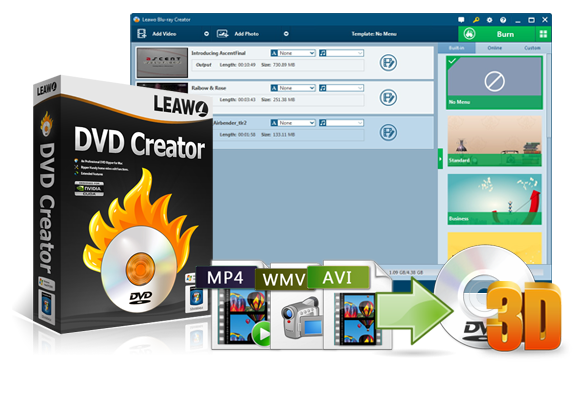
☉ あらゆる形式の動画や画像からDVDディスクを作成。
☉ 無料で豊富なメニューテンプレートを提供、DVDメニューを自由に編集。
☉ 1クリックでISOファイルをDVDディスクに焼く。
☉ 写真スライドショーを作成してDVDディスクに焼く。
☉ 実用な追加機能でより強力なDVD作成ソリューションを提供。
Leawo DVD作成の使い方:
・Leawo DVD作成ソフトを起動します。
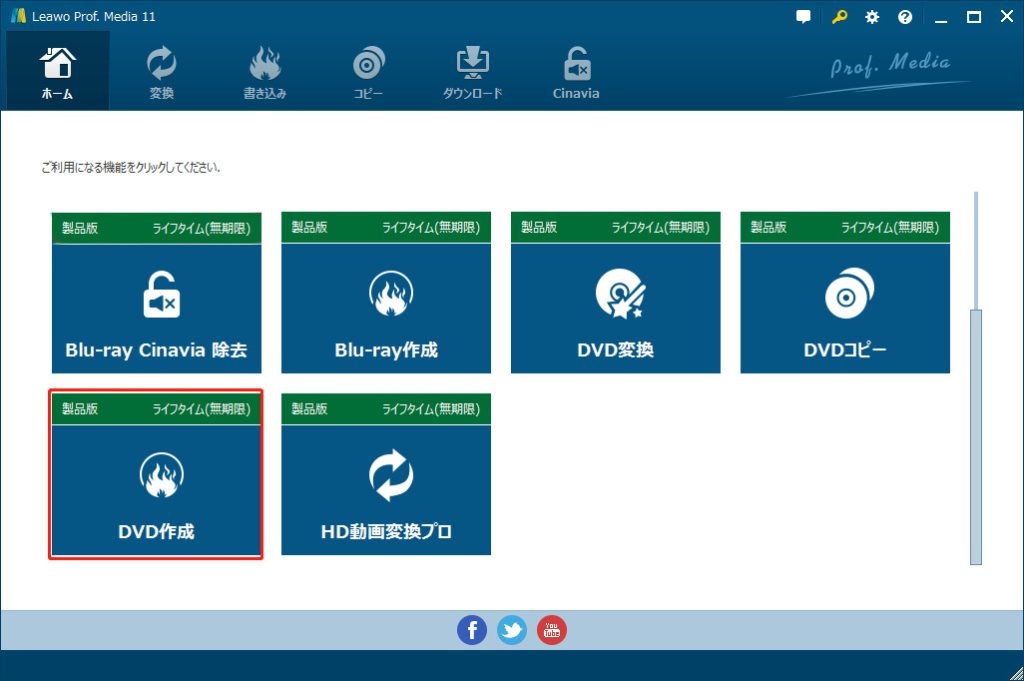
・メイン画面の「ビデオを追加」ボタンをクリックし、パソコンに保存した動画ファイルを選択し、インポートします。
・トリミング、エフェクトの追加、字幕の挿入など、必要な編集を行います。
・メイン画面の「メニュー」タブをクリックし、提供されているテンプレートから好きなデザインを選びます。
・空のDVDディスクをパソコンのDVDドライブに挿入します。メイン画面の「書き込み」ボタンをクリックし、書き込み設定を確認し、「開始」ボタンをクリックして書き込みを開始します。
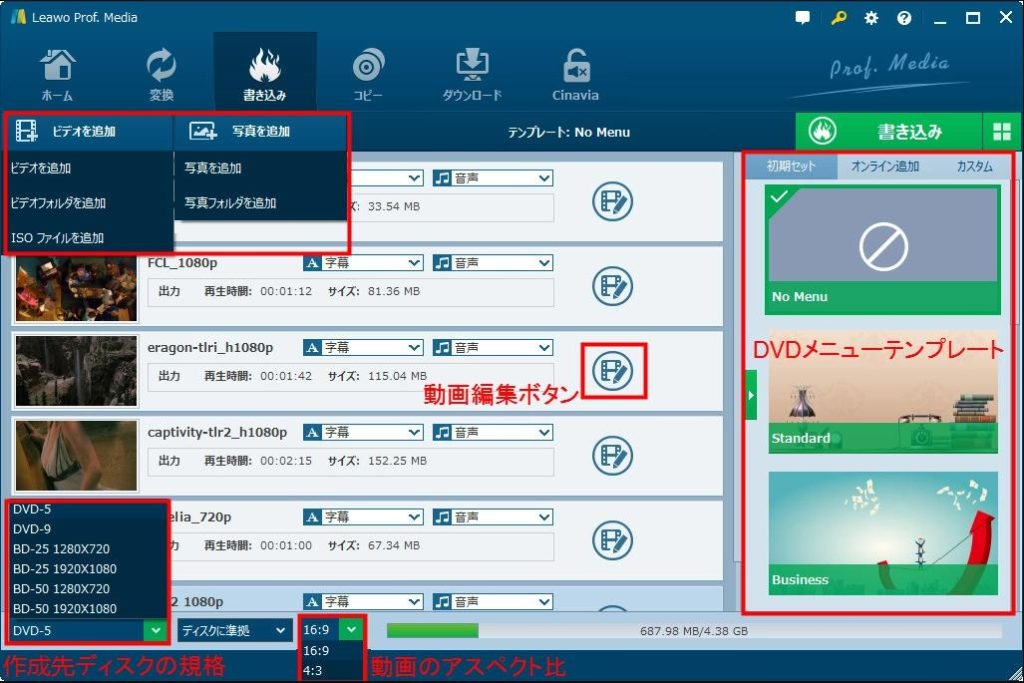
Leawo DVD作成のガイド動画:
メリット・デメリット
高い自由度:動画の編集やカスタマイズが自由に行えます。
コストが低い:フリーソフトを使用すれば、追加費用がかかりません。
多機能:リミング、エフェクト追加、字幕挿入など、多彩な編集機能が利用できます。
技術的な知識が必要: ソフトの使い方を理解するために、ある程度の技術的な知識が必要です。
パソコンが必須:パソコンとDVDドライブが必要不可欠です。
オンラインサービス・アプリ経由でiPhoneの動画をDVDに焼く

パソコンが持っていない方は、オンラインサービスやアプリを利用して、iPhoneから直接動画データをアップロードし、DVDを作成することができます。例えば「即焼きレスキュー」や「MERITE」などのサービスがあります。
直感的な操作で誰でも簡単に使いこなすことができます。サービスに動画をアップロードしてたら、住所や支払い方法など必要な情報を入力し、DVDの作成を注文します。数日後に自宅に完成したDVDが届きます。
メリット・デメリット
手軽さ:パソコンやソフトが不要で、iPhoneからすぐに利用できます。
専門知識不要:動画の編集や書き込み作業が不要で、誰でも簡単に利用できます。
コストがかかる:サービスの利用料や追加オプションによりコストが高くなることがあります。
時間がかかる:郵送に数日かかるため、すぐにDVDが必要な場合には不向きです。
プライバシーの懸念:個人情報や動画データを第三者に提供する必要があります。
DVD作成専門店経由でiPhoneの動画をDVDに焼く

自宅での作業が難しい、忙しくてなかなか処分する時間が取れないという方は、専門業者にDVDの作成を依頼する方法があります。例えば、「カメラのキタムラ」は日本全国に店舗を展開しています。公式ウェブサイトや店舗検索サービスを利用して、最寄りの店舗を確認することができます。
お手持ちのスマホに保存している動画をSDカードやUSBメモリーなどの外部ストレージに移動して、それを店舗に直接持ち込むことで、専門スタッフがDVDに焼いてくれます。最速翌日納品も可能なので、お急ぎの方にお勧めします。
以下の料金表は、DVD作成サービスの参考価格となります。店舗や地域によって異なる場合があります。
| 価格 | DVD種類 | 動画容量 |
| 1,200円 | データそのままで保存 TVでは再生できない | 4GB |
| 2,480円 | TVで再生できる形式で保存 | 128GB (60分・600ファイル) ※4GBまで圧縮保存 |
| 3,680円 | 「データ保存」と「TVで再生可能」両方を保存 | 2GB (60分・600ファイル) |
メリット・デメリット
手軽さ:パソコンやソフトが不要で、店員に一括して作業を任せられる手軽さがあります。
安心感:専門店のプロフェッショナルな対応により、確実な仕上がりが期待できます。
即日対応:一部の店舗では即日対応しているため、急ぎの場合に便利です。
料金が発生:作業代として数千円の料金が必要となります。
移動が伴う:店舗まで足を運ぶ必要があり、遠方の場合は面倒です。
編集ができない:動画の編集はできず、そのままの状態でDVDに焼かれます。
プライバシーがない:店員さんは最低限仕上がりのチェックが必要なので、動画の内容は観られてしまいます。
コンビニでiPhoneの動画をDVDに焼くことはできるのか?
残念ながら、コンビニではiPhoneの動画をDVDに焼くサービスは提供されていません。
コンビニでは主にプリントサービスやコピー機の利用が中心で、動画のDVD焼き付けは対応していません。
作成したDVDはDVDプレイヤーで再生できないのはなぜ?
iPhoneの動画をDVDに焼いたものの、DVDプレイヤーで再生できない場合は、DVD規格に準拠していないが原因かもしれません。
Windows10/11に標準搭載されている書き込み機能では、「データディスク」形式で焼いてしまい、パソコンでは再生可能でも、DVDプレイヤーでは再生できません。
DVDプレイヤーで再生できるDVDは、DVD-Videoの規格に準拠している必要があります。パソコンでDVDを焼く際に、Leawo DVD作成のようなDVDオーサリングソフトを使うことが必須です。
DVDに焼く前に動画の編集は必須なのか?
動画をDVDに焼く前に編集は必須ではありませんが、編集することでより見やすいDVDを作成できます。
Leawo DVD作成というオーサリングソフトを利用して動画をDVDに焼く場合は、トリミング、チャップター作成、字幕・音楽追加、複数動画の結合などの動画編集機能が使えるし、DVDメニューも自由にカスタマイズすることが可能です。
動画をDVDに焼くと画質はどうなるのか?
DVDの標準画質はSD(標準画質)で、最大解像度は720×480ピクセルと決まっています。そのため、iPhoneで撮影したHDや4K動画をDVDに焼くと、画質が低下することがあります。
よりクリアで鮮明な映像を楽しめたい場合は、DVDの代わりに、Blu-rayに焼くことをお勧めします。Blu-rayディスクは、DVDよりも高い解像度と容量を持っており、HD(高精細)や4K(超高精細)の動画に対応しています。
本記事では、iPhoneの動画をDVDに焼く方法を紹介しました。それぞれの方法にはメリットとデメリットがあり、自分の状況やニーズに合わせて最適な方法を選ぶことが重要です。
その中で、パソコン経由でオーサリングソフト(例:Leawo DVD作成)を使う方法は自由度が高くコストも低いので、一番お勧めします。代行オンラインサービスは手軽で時間の節約になりますが、コストがかかりプライバシーの懸念があります。店舗に依頼する方法は専門スタッフによる安心感がありますが、コストと手間がかかります。
どの方法を選んでも、大切な動画を長期保存し、大画面で楽しむことができます。









